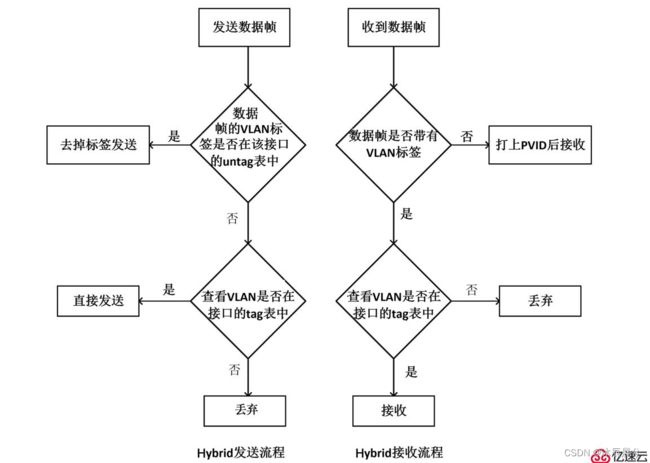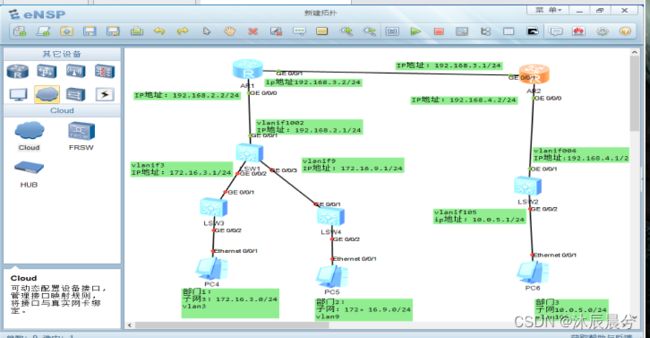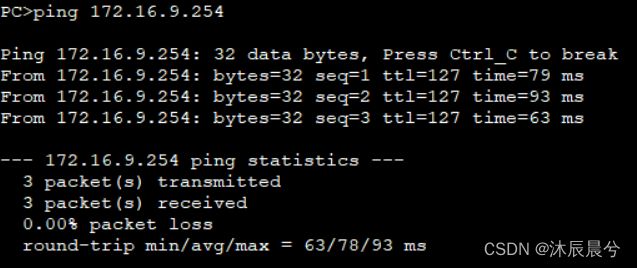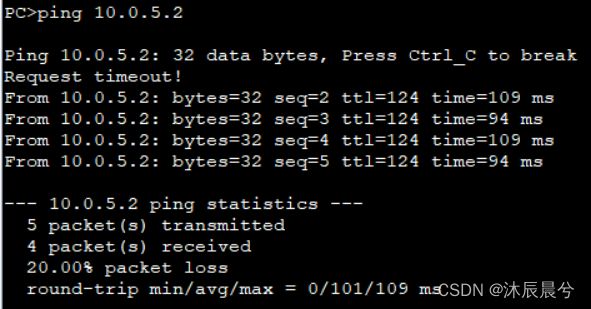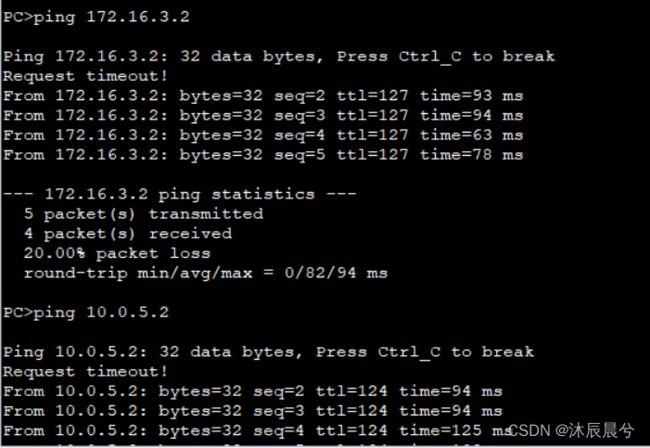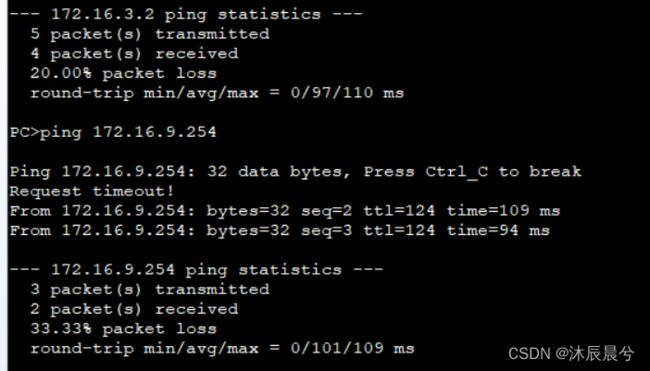ENSP实验超详细步骤(内涵小实验一个)
小型局域网拓扑图实验
1. 常用网络协议图 目的:了解ensp的网络图层:
2. 实验常用到的命令 目的:了解日常常用命令及便捷方式
3. 实验环境介绍 目的:更直观的理解实验组成与实验要求。
4. 交换机,路由流程图及解析 目的:理解交换机与路由器工作原理。
5. 实验中用到命令解析 目的:更能直观的理解实验中的命令。
6. 完整的实验步骤及验证结果。 目的:使初学者能够按照实验步骤完整的做下来
*本文档分理论与实践两部分1-5,7理论6实践。
常用网络协议图:记住七个层次即可,其他理解。
七层解释:
1. 物理层:机械,电子,定时接口通信信道上的原始比特流传输。
2. 数据链路层:为物理寻址,同时将原始比特流转变为逻辑传输路线,ARP地址解析协议、RARP逆向地址解析额协议。隧道协议...
3. 网络层:控制子网的运行,如逻辑编址,分组传输,路由选择
4. 传输层:接受上一层的数据,在必要的时候把数据进行分割,并将这些数据交给网络层,且保证这些数据端有效到达对端。
TCP传输控制协议,UDP用户数据报协议
5. 会话层:不同机器上的用户之间建立和管理会话,安全协议:SSL(安全套接字协议)、TLS(传输层安全协议)。目录访问协议:DAP(目录访问协议)、LDAP(轻量级目录访问协议)
6.表示层
接受上一层的数据,在必要的时候把数据进行分割,并将这些数据交给网络层,且保证这些数据端有效到达对端。
7. 应用层
各种应用层协议。如:HTTP(超文本传输协议),FTP(文件传输协议),SMTP(简单邮件传输协议),POP3(邮局协议第三版),telnet(TCP/IP终端仿真协议),https(安全超文本传输协议)
*TCP/IP协议族主要包括:应用层、传输层、网络层、数据链路层。
二.验常用到的命令:
display history-command #命令用来查看当前终端上保存的历史命令。缺省情况下,显示最近10条历史命令。缺省即默认端口。
Interface +接口号 # 用来设置接口
Ctrl + z #快速退回到用户模式
Tab键 #补全命令快捷键
Undo是删除指令后面只需要加上删除的指令
创建单个vlan #vlan(参数)
创建多个vlan #vlan batch(参数1)(参数2)
reboot #是重启指令
save #保存当前路由器的配置信息
display this #命令用来查看系统当前视图的运行配置。
display version #命令用来查看系统版本信息。
language-mode #命令用来切换命令行接口的语言模式。缺省情况下,命令行接口的语言模式为英文模式。
quit #命令用来从当前视图退回到较低级别视图,如果是用户视图,则退出系统。
return #命令用来从除用户视图外的其它视图退回到用户视图。
sysname #命令用来设置路由器的主机名。
system-view #命令用来使用户从用户视图进入系统视图。
user-interface #命令用来进入一个用户界面视图或多个用户界面视图。
display current-configuration #显示系统当前配置
display saved-configuration #显示系统保存配置
display interface #显示接口信息
注意:本次实验在虚拟机上完成。
虚拟机下有些版本不可以保存拓扑图。
三.实验环境:
1.实验名称:小型局域网拓扑图
2.实验要求:选择使用AR220的路由器
3.实验环境:虚拟机windows 10镜像下华为模拟器
4.题型要求:a.地点1包括部门1和部门2,地点2包括部门3。
b.部门1网络为子网3 -----172.16.3.0/24,对应vlan3
c.部门2网络为子网9 -----172.16.9.0/24,对应vlan9
d.部门1 部门2的计算机分别通过交换机s1 s2接入 然后通过总交换机s3连接。S3连接路由器R1 R1通过R2与地点2的部门3网络子网(10.0.5.0/24)相连。
5.实验用件:AR200路由器两个,S5700型交换机四台,主机三台,8条Auto连接线。
四.交换机,路由流程图及解析:
交换机流程图及解析:主要是tag数据标记与剥离,及数据传输。
什么交换机:交换机的功能:(1)地址学习(2)转发/过滤(3)环路避免。这三个功能同时被使用,共同在网络中起作用。
2.交换机一般采用三种方式进行处理:直接转发、丢弃和泛洪。
3.VLAN的划分方式也可以理解为VLAN的类型,包括如下几种。
(1)基于端口方式:交换机的每个配置端口默认为VLAN,如果收到的是Untagged
则VLAN ID的取值为PVID.
(2)基于MAC地址方式:配置好MAC地址和VLAN ID的映射关系表,如果收到的
Untagged帧,则依据该表添加VLAN ID.
(3)基于协议方式:配置好以太网帧中的协议域和VLANID的映射关系表,如果收的
是Untagged帧,则依据该表添加VLAN ID.
(4)基于子网方式:根据报文中的IP地址信息,确定添加的VLAN ID.
(5)基于策略方式:安全性很高,可以基于MAC地址+IP地址或MAC地址+IP地址+接口。成功划分VLAN后,可以达到禁止用户改变IP地址或者MAC地址的目的。
4.DHCP服务器支持的地址分配方式为:(1)手工分配(2)自动分配(3)动态分配
图示说明(以2图为准,理解方便):
数据(tag)传输工作原理:图示说明(以1,2图为理解方便):
数据(untagg,tag)传输工作原理解析:
情况列举 Switch收发 Switch对标记的处理 remark
Access (接收) Tagged = PVID 不接收 注:部分高端产品可能接收。
Access (接收) Tagged =/ PVID 不接收 注:部分高端产品可能接收。
Access (接收) Untagged 接收 增加tag=PVID 从PC
Access (发送) Tagged = PVID 转发 删除tag
Access (发送) Tagged =/ PVID 不转发 不处理
Access (发送) Untagged 无此情况 无此情况 无此情况
Trunk (接收) Tagged = PVID 接收 不修改tag
Trunk (接收) Tagged =/ PVID 接收 不修改tag
Trunk (接收) Untagged 接收 增加tag=PVID
Trunk (发送) Tagged = PVID If Passing then 转发 删除tag
Trunk (发送) Tagged =/ PVID If Passing then 转发 不修改tag
Trunk (发送) Untagged 无此情况 无此情况 无此情况(注)
Hybrid (接收) Tagged = PVID 接收 不修改tag 对端是trunk
Hybrid (接收) Tagged =/ PVID 接收 不修改tag 对端是trunk
Hybrid (接收) Untagged 接收 增加tag=PVID 类Trunk
Hybrid (发送) Tagged = PVID Tag 和 untag 中列出的vlan可以passing 看Tag项和untag项
Hybrid (发送) Tagged =/ PVID Tag 和 untag 中列出的vlan可以passing 看Tag项和untag项
Hybrid (发送) Untagged 无此情况 无此情况 无此情况(注)
收报文:
Acess端口1、收到一个报文,判断是否有VLAN信息:如果没有则打上端口的PVID,并进行交换转发,如果有则直接丢弃(缺省)
发报文:
Acess端口: 1、将报文的VLAN信息剥离,直接发送出去
收报文:
trunk端口: 1、收到一个报文,判断是否有VLAN信息:如果没有则打上端口的PVID,并进行
路由器解析:
一、路由器
路由器(Router)是连接两个或多个网络的硬件设备,在网络间起网关的作用,是读取每一个数据包中的地址然后决定如何传送的专用智能性的网络设备。
1、路由器的工作原理
路由器根据路由表转发数据
2、路由器的功能
1)实现IP、TCP、UDP、ICMP等网络的互连。
2)对数据进行处理。收发数据包,具有对数据的分组过滤、复用、加密、压缩及防护墙等各项功能。
3)依据路由表的信息,对数据包下一传输目的地进行选择。
4) 进行外部网关协议和其他自治域之间拓扑信息的交换。
5) 实现网络管理和系统支持功能。
3、路由表
1)直连路由
本地接口配置IP地址和子网掩码,端口开启后,形成路由
2)非直连路由
不是本地接口配置IP地址和子网掩码,端口开启后,形成路由
对非直连路由学习的两种方式
五.实验部署开始:
A1.虚拟机windows10 ensp华为模拟器下配置按照实验要求拓扑图如下:
B1.配置是S1交换机:B部分由命令解释和实例图片组成
命令部分解释如下:S1交换机命令解析。
1. system-view 进入ensp系统权限,开头出现[huawei]即出现进入成功,出现即没有进入成功,即无法编辑路由,即没有权限,无法进入下一步。
![]()
2. sysname S1 更改交换机名称为S1,即把[huawei]变成S1,即[S1],即在这个交换机往下输入每行开头[huawei]换成[s1]或[s1 加端口号]
![]()
3.vlan batch 批量创建vlan
4.interface 连接端口
例子:Interface GigabitEthernet 0/0/3 连接G端口号0/0/3接口。进入[S1-GigabitEthernet 0/0/3]中进行编辑。
5.port link-type access 去标签,解释:接收数据时没有tag时打上pvid相等相等则接收,不相等则丢弃。
转发数据时:看tag是否等于pvid如果等于则去掉tag发送。
Tag :标签
pvid:PVID即 Port Vlan id,代表端口的缺省VLAN。
缺省VLAN:即没有打过标签数据包
6.Port default vlan * 命令用来配置接口*
列如:Port default vlan3
7.Quit 退出端口[S1-GigabitEthernet 0/0/3]状态为[S1]。
8.Port link-type trunk port link-type trunk 其实同样的 trunk 口也是 对与没有vlan tag 的数据包 打上自己的vlan tag 就是vlan 1 通过dis vlan 可以看到 端口4、5其实都是属于vlan1。 vlan 1相当于是一个默认的vlan。 可以通过 port trunk pvid vlan id 去修改这个 。
9.Port turk allow-pass vlan 3 9 1002
10.vlan1 vlan1即相当于是一个默认的vlan, 可以通过 port trunk pvid vlan id 去修改这个 。
11.dhcp enable 打开DHCP服务
dhcp介绍:DHCP一般是路由提供的功能。为了局域网内能够方便的联网,一般是打开DHCP服务,让接入局域网的电脑自动获取一个内网IP地址,如果你的电脑是手动设置的IP,那么看到的就是NO了,改成自动获取IP,如果DHCP打开了,那么你就会自动获取到一个IP,这时再去看就是YES了。如果DHCP本身就没有开,而是关闭状态,你换成自动获取后,是无法获取到IP的,显示是本地连接受限。
12. interface Vlanif3 # VLANIF接口是网络层接口,可以配置IP地址。 借助VLANIF接口,设备就能与其它网络层的设备互相通信。 如果VLANIF接口已经存在, interface vlanif 命令只用来进入VLANIF接口视图。
13.IP address #配置网络IP地址
14.dhcp select global #命令功能dhcp select global命令用来开启接口采用全局地址池的DHCP Server功能。
15.ospf #进入ospf 1进程
Ospf是开放式最短路径优先(Open Shortest Path First,OSPF)是广泛使用的一种动态路由协议,它属于链路状态路由协议,具有路由变化收敛速度快、无路由环路.
16. area 0 #当链接区域多时 (2个以上),为避免造成环路,补充ospf协议。
17.ip pool vlan #命令用来配置Sub-VLAN的IP地址池范围段,支持单个主机的配置和单个IP地址段配置,但不支持多个不连续的地址段配置。
18.gateway-list #指定网关
19.network 192.16.9.0 mask 255.255.0 #配置ip及网卡
20.lease day 3 #配置 dhcp配置租期
21.dns-list #dns-list 命令用来配置分配给DHCP 客户端的DNS 的IP 地址,undo dns-list命令用来除分配给DHCP 客户端的DNS 的IP 地址。
路由命令解析:
R1配置步骤:
system-view #进入系统视图
[Huawei]sysname R1 #修改主机名为 R1
[R1]int g0/0/0 #进入 0/0/0 端口
[R1-GigabitEthernet0/0/0]ip address 192.168.2.2 24 #添加IP地址 192.168.2.2 24 (24)为子网掩码
[R1-GigabitEthernet0/0/0]int g0/0/1 #进入0/0/1 端口
[R1-GigabitEthernet0/0/1]ip address 192.168.3.2 24 #添加IP地址 192.168.3.2 24 (24):子网掩码
[R1-GigabitEthernet0/0/1]quit #退出当前设置
[R1]ospf 1 # 创建ospf 为1的进程号 (ospf协议 0为默认主干区域)
[R1-ospf-1]area 0 #创建ospf区域ID
[R1-ospf-1-area-0.0.0.0]network 192.168.2.0 0.0.0.255 #指定ospf协议接口和接口所属区域 192.168.2.0能到达任意网段
[R1-ospf-1-area-0.0.0.0]network 192.168.3.0 0.0.0.255 #192.168.3.0能到达任意网段‘
R2配置步骤:
system-view #进入系统视图
[Huawei]sysname R2 #修改主机名为 R1
[R2]int g0/0/1 #进入 0/0/0 端口
[R2-GigabitEthernet0/0/0]ip address 192.168.4.2 24 #添加IP地址 192.168.4.2 24 (24)为子网掩码
[R2-GigabitEthernet0/0/0]quit #退出当前设置
[R2]int g0/0/0 #进入0/0/0 接口
[R2-GigabitEthernet0/0/1]ip address 192.168.3.1 24 #添加IP地址 192.168.3.1 24 (24):子网掩码
[R2-GigabitEthernet0/0/1]quit #退出当前设置
[R2]ospf 1 # 创建ospf 为1的进程号 (ospf协议 0为默认主干区域)
[R2-ospf-1]area 0 #创建ospf区域ID ID为0
[R2-ospf-1-area-0.0.0.0]network 192.168.3.0 0.0.0.255 #指定ospf协议接口和接口所属区域 192.168.2.0能到达任意网段
[R2-ospf-1-area-0.0.0.0]network 192.168.4.0 0.0.0.255 #192.168.4.0 能到达任意网段
[R2-ospf-1]quit #退出当前设置
B2. 注意事项:注意接口与书上标识接口位置,接口号不同,有可能打错命令。
六,完整步骤:S1交换机命令
system-view
[huawei]sysname s1
[s1]vlan batch 3 9 1002
[S1]int g0/0/2
[s1-GigabitEtherenmnet0/0/1]port link-type access
[s1-GigabitEtherenmnet0/0/1]port default vlan3
[s1-GigabitEtherenmnet0/0/1]port trunk allow-pass vlan 3 9 1002
S2交换机命令
system-view
[huawei]sysname s2
[S1]int g0/0/2
[s2-GigabitEtherenmnet0/0/2]port link-type access
[s2-GigabitEtherenmnet0/0/2]port default vlan9
[s2-GigabitEtherenmnet0/0/2]quite
[s2]int g0/0/1
[s2-GigabitEtherenmnet0/0/1]port link-type trunk
[s2-GigabitEtherenmnet0/0/1]port trunk allow-pass vlan 3 9 1002
[s2-GigabitEtherenmnet0/0/1]quite
[S2]
S3交换机命令:
System-view
[huawei]Sysname S3
[s3]Vlan batch 3 9 1002
[s3]Int g0/0/2
[s3-GigabitEthernment0/0/2]port link-type trunk
[s3-GigabitEthernment0/0/2]port trunk allow-pass vlan 3 9 1002
[s3-GigabitEthernment0/0/2]int g0/0/3
[s3-GigabitEthernment0/0/3]port link-type trunk
[s3-GigabitEthernment0/0/3]port trunk allow-pass vlan 3 9 1002
[s3-GigabitEthernment0/0/3]int g0/0/1c
[s3-GigabitEthernment0/0/1]port link-type access
[s3-GigabitEthernment0/0/1]port default vlan 1002
[s3-GigabitEthernment0/0/1]quite
[s3]dhcp enable
[s3]int Vlanif 3
[s3-vlanif3]ip address 172.16.3.1 24
[s3-vlanif3]int vlanif 9
[s3-vlanif9]ip address 172.16.9.1 24
[s3-vlanif9]dhcp select golbal
[s3-vlanif9]int vlanif 1002
[s3-vlanif1002]ip address 192.168.2.1 24
[s3-vlanif1002]quite
[s3]Ospf 1
[s3-ospf-1]area 0
[s3-ospf-1-aera-0.0.0.0]network 192.168.2.0 0.0.0.255
[s3-ospf-1-aera-0.0.0.0]network 192.16.3.0 0.0.0.255
[s3-ospf-1-aera-0.0.0.0]network 192.16.9.0 0.0.0.255
[s3-ospf-1-aera-0.0.0.0]quit
[s3-ip-pool-vlan9]Ip pool vlan9
[s3-ip-pool-vlan9]gateway-list 172.16.9.1
[s3-ip-pool-vlan9]network 172.16.9.0 mask 255.255.255.0
[s3-ip-pool-vlan9]lease day 3
[s3-ip-pool-vlan9]dns-list 8.8.8.8
S4配置
System-view
[huawei]Sysname S4
[S4]vlan batch 105 1004
[S4]interface GigabitEthernet 0/0/1
[S4-GigabitEthernet 0/0/1]port link-type access
[S4-GigabitEthernet 0/0/1]port default vlan 1004
[S4-GigabitEthernet 0/0/1]quit
[S4]interface GigabitEthernet 0/0/2
[S4-GigabitEthernet 0/0/2]port link-type access
[S4-GigabitEthernet 0/0/2]port default vlan 105
[S4-GigabitEthernet 0/0/2]quit
[s4]int vlanif 1004
[s4-Vlanif1004]ip address 192.168.4.1 24
[s4-Vlanif1004]quit
[s4]int Vlanif 105
[s4-Vlanif105]ip address 10.0.5.1 24
[s4]ospf 1
[s4-ospf-1]area 0
[s4-ospf-1-area-0.0.0.0]
[s4-ospf-1-area-0.0.0.0]network 192.168.4.0 0.0.0.255
[s4-ospf-1-area-0.0.0.0]network 10.0.5.0 0.0.0.255
验证:
1)PC1连通情况:
可以ping通PC1和PC2
2)PC2连通情况:
可以pi
ng通PC2和PC3
3)PC3连通情况: